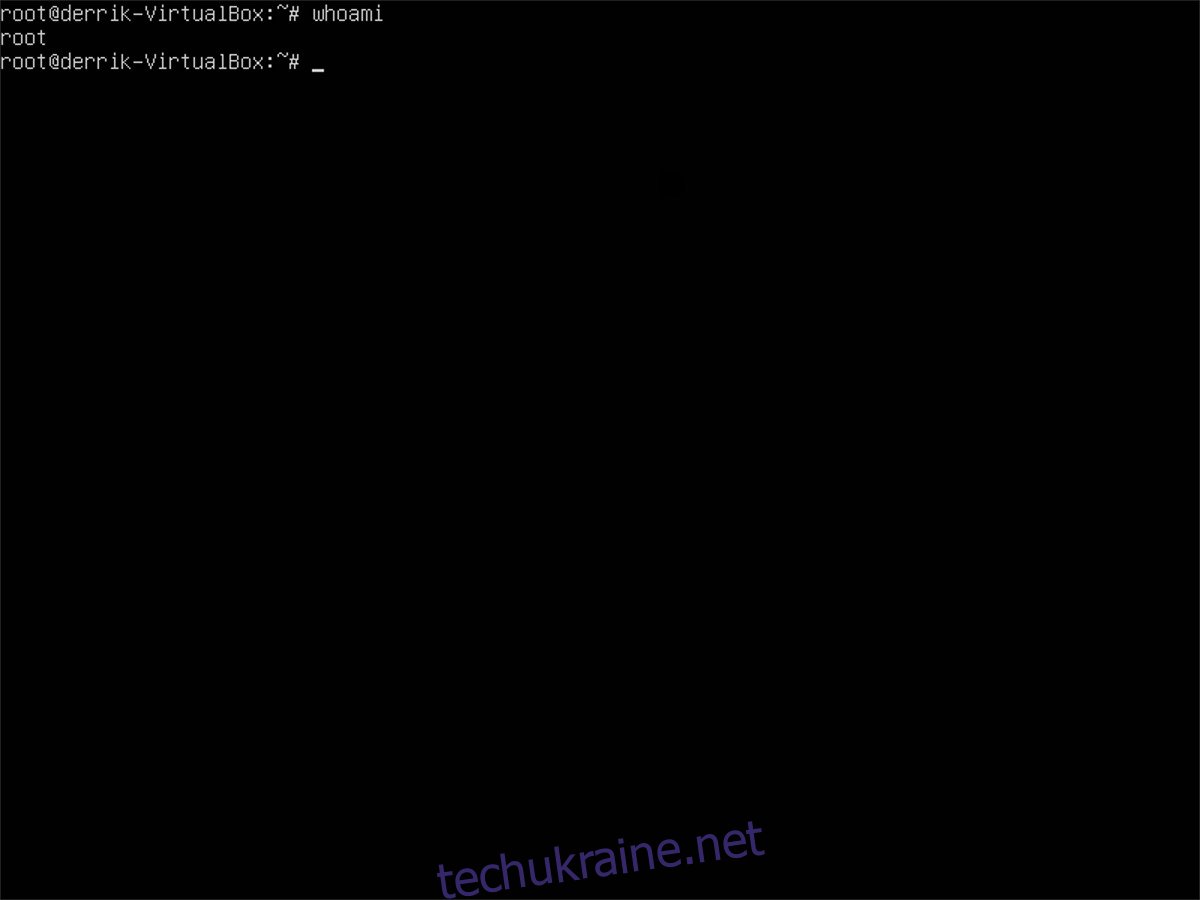Забуття пароля до облікового запису користувача ПК з Linux може серйозно дратувати. Це блокує вас і заважає вам отримати доступ до чого-небудь. Не хвилюйся! Всупереч поширеній думці, вам не потрібно повністю перевстановлювати систему і починати все спочатку. Ви можете скинути забутий пароль у Linux і змінити пароль на своє ім’я користувача.
Пароль Root
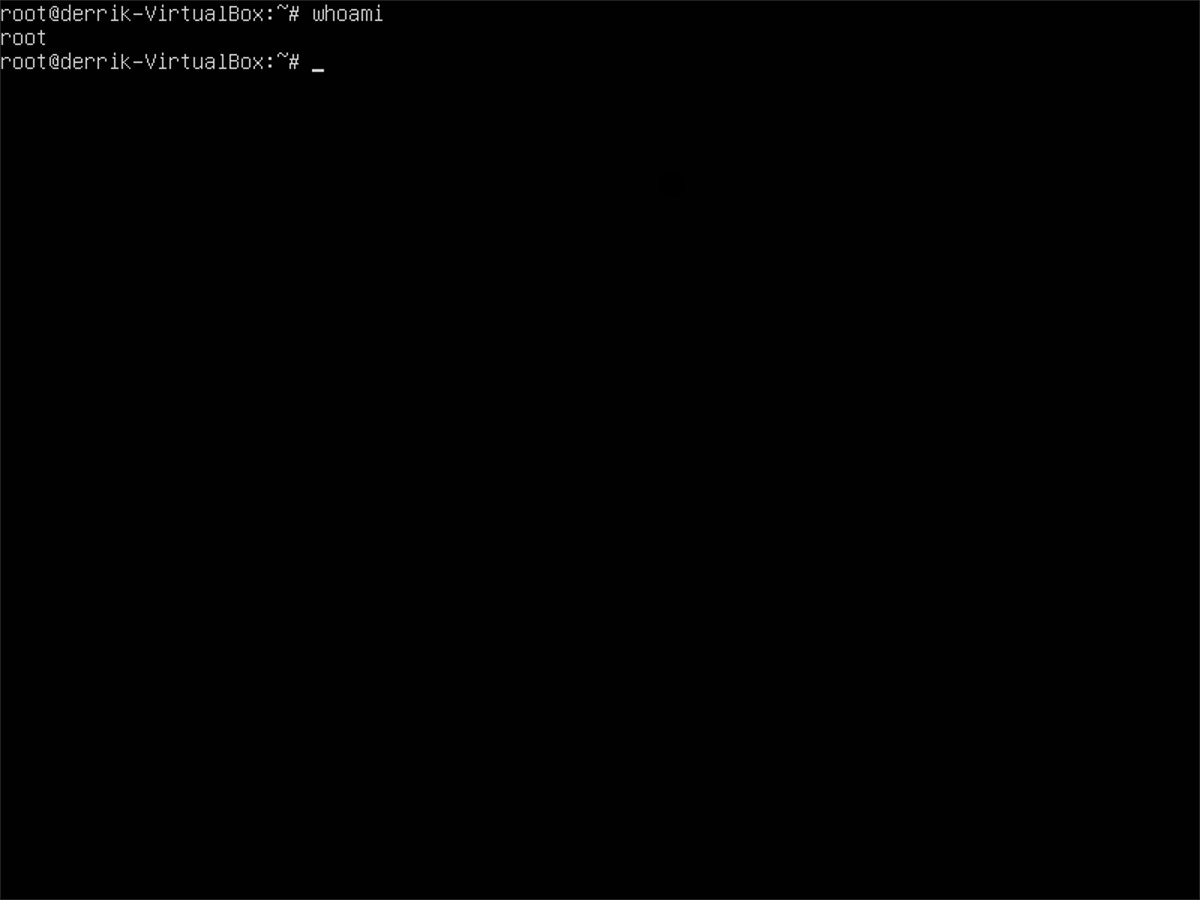
Один із способів повернути користувача в системі Linux, якщо ви забули пароль, — це використовувати обліковий запис Root. Оскільки Root має повний контроль над системою, за допомогою нього можна примусово скинути забутий пароль у Linux. Використання Root для скидання пароля можна зробити без нового програмного забезпечення, живих дисків тощо.
Щоб розпочати процес, завантажте систему Linux, як зазвичай, і дозвольте їй завантажитися на екрані входу. Не входьте! Замість цього натисніть Ctrl + Alt + F2, щоб відкрити вікно TTY. Ці вікна TTY є аварійними оболонками, до яких користувачі мають доступ незалежно від входу.
У вікні TTY ви побачите запит на ім’я користувача. У слоті користувача введіть «root», а потім пароль root.
Примітка: якщо ви використовуєте Ubuntu, Linux Mint або інший дистрибутив Linux, який вимикає su та обліковий запис root, цей метод не працюватиме. Натомість спробуйте метод chroot.
Якщо пароль Root правильний, у вікні TTY ви ввійдете в систему як суперкористувач з повною потужністю системи Linux. На цьому етапі ви зможете скинути пароль свого користувача:
passwd username
Запуск passwd попросить вас ввести «новий пароль UNIX». Зробіть це і спробуйте запам’ятати пароль цього разу!
Тепер, коли пароль вашого користувача скинуто, можна безпечно знову використовувати обліковий запис користувача. Використовуйте команду reboot, щоб перезавантажити комп’ютер і повернутися до екрана входу.
reboot
Після перезавантаження ви зможете увійти.
Chroot
У деяких дистрибутивах Linux метод Root для скидання пароля не працюватиме. Це пов’язано з тим, що деякі системи відключають можливість входу як su, а замість цього використовують привілеї sudo для всього. З одного боку, це чудова безпека, але в крайньому випадку ви пропустите корисні прийоми.
Як наслідок, скинути забутий у Linux складніше. Першим кроком є завантаження останньої версії Ubuntu, щоб створити живий диск.
Після завантаження Ubuntu завантажте файл Інструмент для травлення і використовуйте його для створення живого диска Ubuntu. Коли живий диск буде готовий, підключіть USB-накопичувач, перезавантажте комп’ютер і завантажтеся з нього.
Коли Ubuntu завантажиться, натисніть «спробувати Ubuntu».
Налаштуйте Chroot
Перш ніж скинути пароль, нам потрібно налаштувати Chroot. Chroot дозволить Ubuntu безпосередньо взаємодіяти з операційною системою Linux на вашому жорсткому диску, маючи root-доступ.
Відкрийте термінал і створіть нову папку в /mnt. Обов’язково позначте папку ім’ям вашої ОС. У цьому прикладі ми будемо використовувати OpenSUSE LEAP.
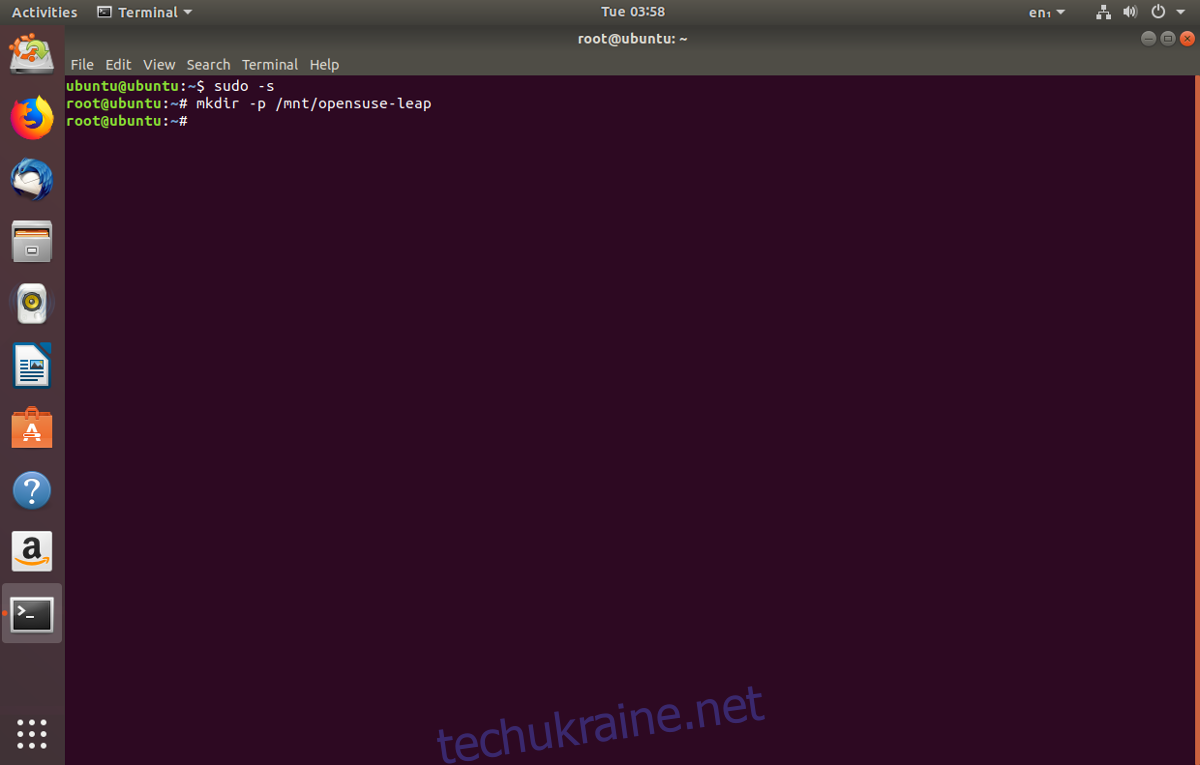
sudo -s mkdir -p /mnt/opensuse-leap/
Далі запустіть команду lsblk, щоб визначити, що таке мітка диска. У цьому прикладі жорстким диском є /dev/sda, а розділ OpenSUSE LEAP, який нам потрібно змонтувати, — /dev/sda1. Ваші можуть відрізнятися.
Змонтуйте розділ вашої установки Linux у нову папку в /mnt. Не забудьте змінити посилання на «opensuse-leap» на назву папки вашої ОС у /mnt.
mount /dev/sda1 /mnt/opensuse-leap/
Коли системний розділ змонтовано, настав час підключити запущені служби Ubuntu до ОС Linux на жорсткому диску.
mount -t proc proc /mnt/opensuse-leap/proc mount -t sysfs sys /mnt/opensuse-leap/sys mount -o bind /dev /mnt/opensuse-leap/dev
cp -L /etc/resolv.conf /mnt/opensuse-leap/etc/resolv.conf
З налаштуванням Chroot настав час отримати до нього доступ. У терміналі змонтуйте операційну систему через живий диск Ubuntu за допомогою:
chroot /mnt/opensuse-leap /bin/bash
Перевірте, чи дійсно ви перебуваєте в Chroot, запустивши Neofetch або Screenfetch, щоб відобразити системну інформацію.
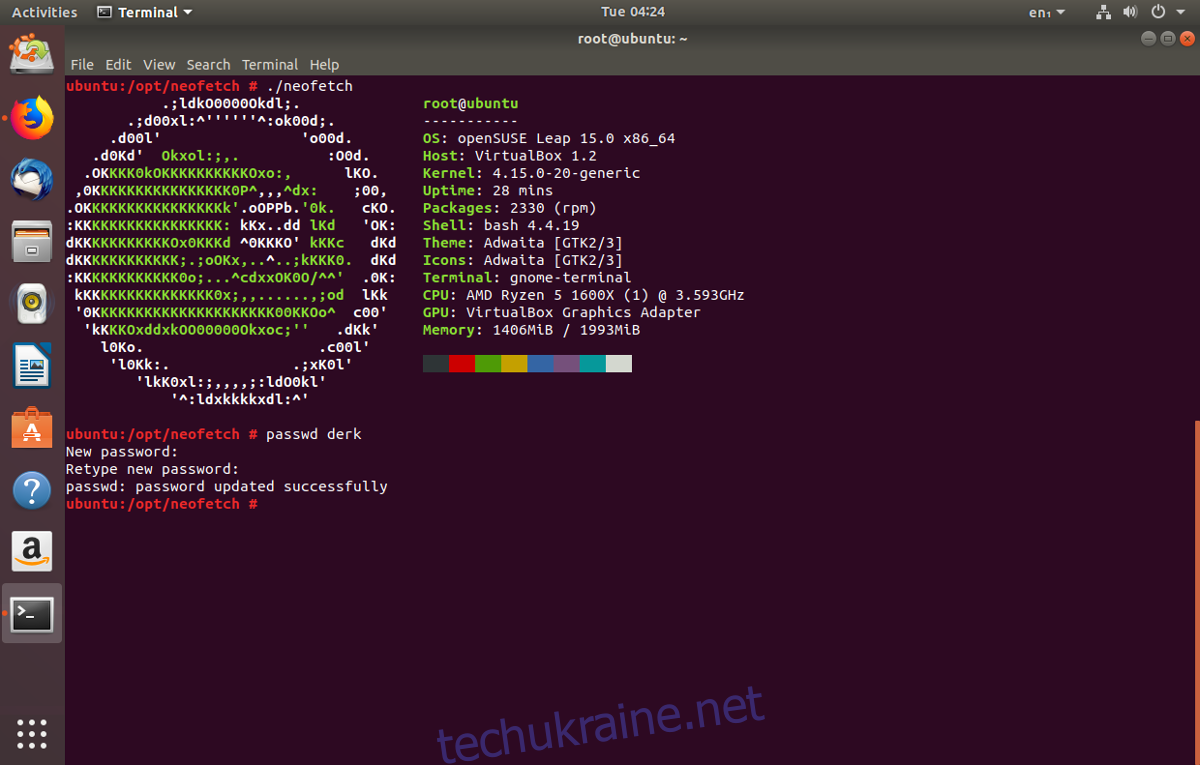
Нарешті, скиньте пароль користувача за допомогою:
passwd username
Після завершення введіть exit кілька разів, щоб закрити сеанс Chroot. Звідти скористайтеся командою umount, щоб відключити системний розділ із живого диска.
sudo umount /dev/sda1
Вищенаведена команда повинна розмонтувати все. Якщо ні, подумайте про використання опції «примусово».
sudo umount /dev/sda1 -l
Тепер, коли системний диск правильно відмонтовано, можна безпечно вийти з живого диска. Натисніть меню у верхньому правому куті живого диска Ubuntu, а потім виберіть «перезавантаження».
Вийміть USB-накопичувач Ubuntu і дайте перезавантажитися ПК з Linux. Після перезапуску ваш пароль буде скинуто!